
MFP driver ကို install လုပ်ခြင်းသည်မဖြစ်မနေလုပ်ဆောင်ရန်မဖြစ်မနေဖြစ်စဉ်တစ်ခုဖြစ်သည်။ စက်ပစ္စည်းတစ်ခုသည်ဟာ့ဒ်ဝဲသာမကစနစ်တကျထိန်းချုပ်ရန်လိုအပ်သောလုပ်ဆောင်ချက်များကိုချက်ချင်းလုပ်ဆောင်သည်။
HP Laserjet P2015 အတွက်ယာဉ်မောင်းကို install လုပ်ပါ
ထည့်သွင်းစဉ်းစားနေသည့် Multifundion Device အတွက်အထူးဆော့ (ဖ်) ဝဲကိုတပ်ဆင်ရန်အထူးဆော့ဝဲလ်ကိုတပ်ဆင်ရန်သက်ဆိုင်ရာနှင့်အလုပ်လုပ်နည်းများရှိသည်။ သူတို့တစ် ဦး စီကိုနားလည်လိမ့်မယ်။နည်းလမ်း 1: တရားဝင်ဝက်ဘ်ဆိုက်
အကယ်. ကိရိယာသည်အဟောင်းမဟုတ်ဘဲတရားဝင်အထောက်အပံ့များရှိပါက၎င်းကိုထုတ်လုပ်သူ၏အင်တာနက်အရင်းအမြစ်တွင်ယာဉ်မောင်းကိုရှာဖွေပါကမလွယ်ကူပါ။
HP ဝက်ဘ်ဆိုက်သို့သွားပါ
- ခေါင်းစဉ်တွင်ကျွန်ုပ်တို့သည် "ပံ့ပိုးမှု" အပိုင်းကိုရှာပါ။
- Pop-up 0 င်းဒိုးသည်သင် "ပရိုဂရမ်များနှင့်မောင်းသူမဲ့ယာဉ်မောင်းများ" ကိုတွေ့သည့်နေရာကိုဖွင့်သည်။
- ပွင့်လင်းသောစာမျက်နှာပေါ်တွင်စက်ကိုရှာဖွေရန် string တစ်ခုရှိသည်။ "HP LaserJet P2015" ကိုထည့်ရန်လိုအပ်သည်။ ဤပစ္စည်းကိရိယာများ၏စာမျက်နှာသို့ချက်ချင်းအကူးအပြောင်းပေါ်လာသည်။ ကျနော်တို့ဒီအခွင့်အလမ်းကိုသုံးပါ။
- ထည့်သွင်းစဉ်းစားနေသည့်မော်ဒယ်လ်အတွက်သင့်တော်သောယာဉ်မောင်းများကိုဒေါင်းလုပ်ဆွဲရန်ကျွန်ုပ်တို့ချက်ချင်းကမ်းလှမ်းသည်။ "လတ်ဆတ်သော" နှင့်တစ်ကမ္ဘာလုံးဆိုင်ရာဖြစ်သော "လတ်ဆတ်သော" နှင့်တစ်လောကလုံးကိုယူခြင်းသည်အကောင်းဆုံးဖြစ်သည်။ ထိုကဲ့သို့သောဖြေရှင်းနည်းများကိုသုညနီးပါးလုပ်သည့်အခါအန္တရာယ်မှားယွင်းနေသည်။
- ဖိုင်ကိုကွန်ပျူတာထဲသို့တင်ပြီးသည်နှင့်၎င်းကိုဖွင့ ်. လက်ရှိအစိတ်အပိုင်းများကိုဖြည်ချလိုက်ပါ။ ဤသို့ပြုလုပ်ရန်လမ်းကြောင်းကိုသတ်မှတ်ပါ (ပုံမှန်အားဖြင့်ထားခဲ့ပါ) ကိုသတ်မှတ်ပြီး "Unzip" ကိုနှိပ်ပါ။
- ဤလုပ်ရပ်များအပြီးတွင်အလုပ်သည် "installation Master" ဖြင့်စတင်သည်။ ကြိုဆိုသည့် 0 င်းဒိုးတွင်လိုင်စင်သဘောတူညီချက်ပါရှိသည်။ ၎င်းကိုမဖတ်နိုင်သော်လည်း "OK ကိုနှိပ်ပါ" ကိုနှိပ်ပါ။
- installation mode ကိုရွေးပါ။ အကောင်းဆုံး option သည် "ပုံမှန်အတိုင်း" ဖြစ်သည်။ ၎င်းသည် operating system တွင်ပရင်တာကိုမှတ်ပုံတင်ပြီးယာဉ်မောင်းကိုဒေါင်းလုပ်လုပ်သည်။
- နောက်ဆုံးတွင် "finish" ခလုတ်ကိုနှိပ်ပါ, သို့သော်တပ်ဆင်ပြီးမှသာလျှင်သာ။



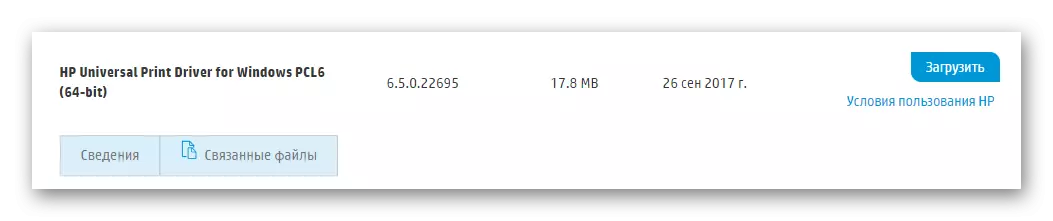
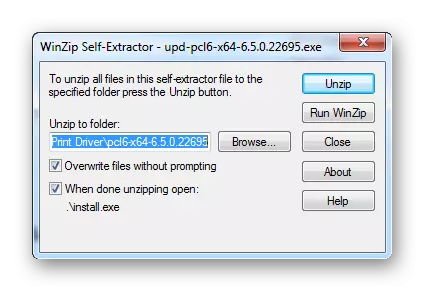
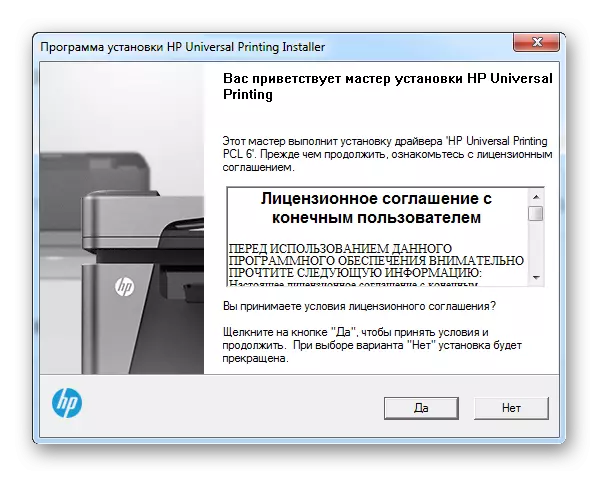
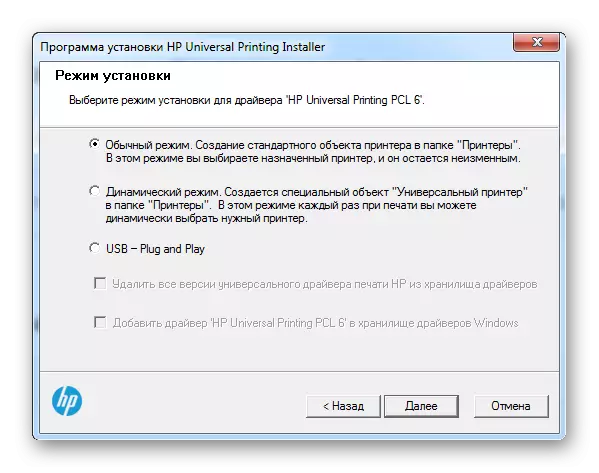
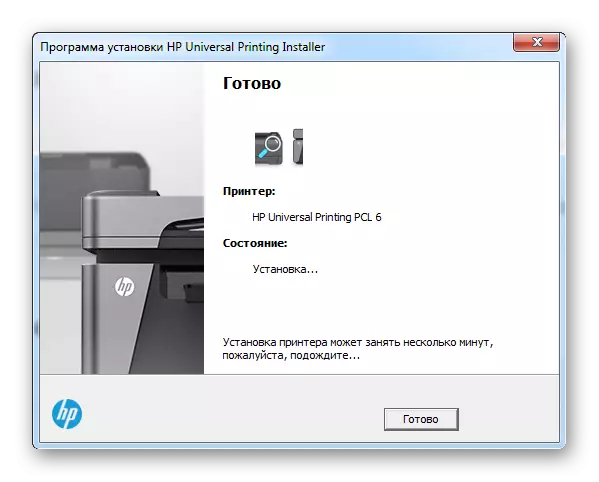
ဤနည်းလမ်း၏ဤခွဲခြမ်းစိတ်ဖြာခြင်းပြီးဆုံးသည်။ ၎င်းသည်ကွန်ပျူတာကိုပြန်လည်စတင်ရန်သာဖြစ်သည်။
နည်းလမ်း 2 - တတိယပါတီအစီအစဉ်များ
အကယ်. ကားမောင်းသူကိုဤနည်းလမ်းကိုမလွယ်ကူသည့်အနေဖြင့်သင်ထင်နေလျှင်,
အသုံးချပရိုဂရမ်များသည်ယာဉ်မောင်းကို install လုပ်ရန်သင်၏ဆန္ဒကိုကျေနပ်စေနိုင်သည်။ ထို့အပြင်၎င်းတို့ထဲမှအများစုသည်၎င်းကိုအလိုအလျောက်နှင့်သုံးစွဲသူပါ 0 င်မှုမရှိဘဲလိုသည်။ ဤကဲ့သို့သောဆော့ (ဖ်) ဝဲနှင့် ပတ်သက်. သင်မဝေးသင့်ပါ,
ဆက်ဖတ်ရန် - ယာဉ်မောင်းများကိုတပ်ဆင်ရန်အကောင်းဆုံးပရိုဂရမ်များ

အခြားသူများအကြား, ယာဉ်မောင်းအာနိသင်တိုးမြှင့်ကိုမီးမောင်းထိုးပြသည်။ နှင့်မတော်တဆမှုမရှိပါ - နားလည်နိုင်လောက်အောင် interface တစ်ခု, အသုံးပြုမှုလွယ်ကူခြင်းနှင့်ကြီးမားသောမောင်းနှင်အားဖြင့် drivers daters သည်အစီအစဉ်၏အဓိကအားသာချက်များဖြစ်သည်။ ထိုသို့သောလျှောက်လွှာသည်မည်သည့်စက်ပစ္စည်းအထူးဆော့ဖ်ဝဲကိုမဆိုပေးနိုင်သည်။ အဲဒါကိုတွက်ကြည့်ရအောင်။
- installation ဖိုင်ကိုပြသသည်နှင့်ချက်ချင်းဖွင့်ပါ။ လိုင်စင်သဘောတူညီချက်ကိုဖတ်ရန်ချက်ချင်းအဆိုပြုထားလိမ့်မည်။ ၎င်းကိုမလုပ်နိုင်ပါ, သို့သော် "လက်ခံခြင်းနှင့် Install" ကိုနှိပ်ခြင်းဖြင့်နောက်ထပ်အလုပ်ကိုချက်ချင်းဆက်လက်လုပ်ဆောင်ရန်။
- ကွန်ပျူတာစကင်ဖတ်စစ်ဆေးမှုအလိုအလျောက်ဖျော်ဖြေလိမ့်မည်။ ၎င်းကိုအဘယ်ကိစ္စတွင်မျှပယ်ဖျက်ရန်မဖြစ်နိုင်ပါ, ဒါကြောင့်ပြီးစီးရန်ကျွန်ုပ်တို့ကိုစောင့်ဆိုင်းရသည်။
- အရင်လုပ်ထုံးလုပ်နည်းပြီးဆုံးပြီးနောက်တွင်ကားမောင်းသူတစ်ခုစီ၏အခြေအနေနှင့် ပတ်သက်. ကျွန်ုပ်တို့အပြည့်အဝဓာတ်ပုံကိုလက်ခံရရှိသည်။
- ကျွန်ုပ်တို့သည်သတ်သတ်မှတ်မှတ်ကိရိယာတစ်ခုကိုကျွန်ုပ်တို့စိတ်ဝင်စားသောကြောင့် "HP Laserjet P2015" ကိုရှာဖွေရန် string တွင်ထည့်ပါ။
- တွေ့လိမ့်မည်သည့်စက်သည်ကျွန်ုပ်တို့၏ပရင်တာဖြစ်သည်။ "Install" ကိုနှိပ်ပြီးပရိုဂရမ်ကိုလွတ်လပ်စွာဒေါင်းလုပ်လုပ်ပြီးမောင်းသူကိုတပ်ဆင်ပါ။
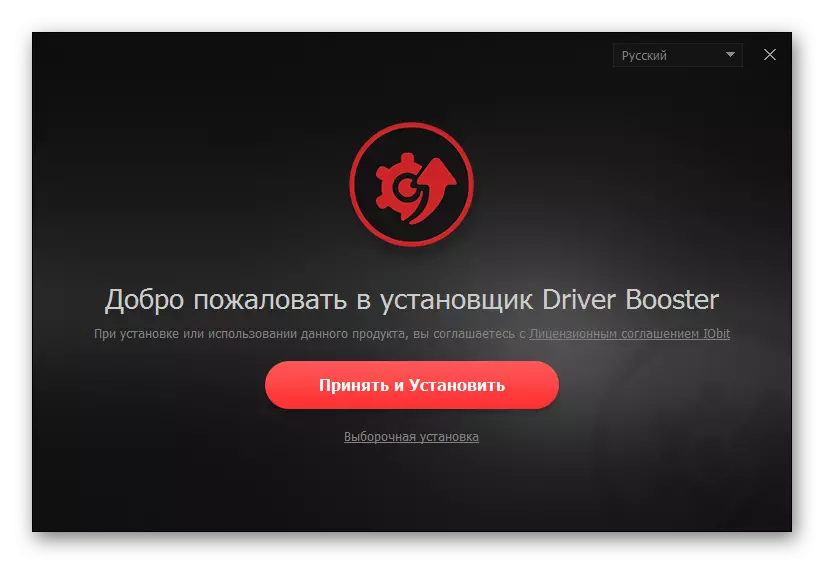
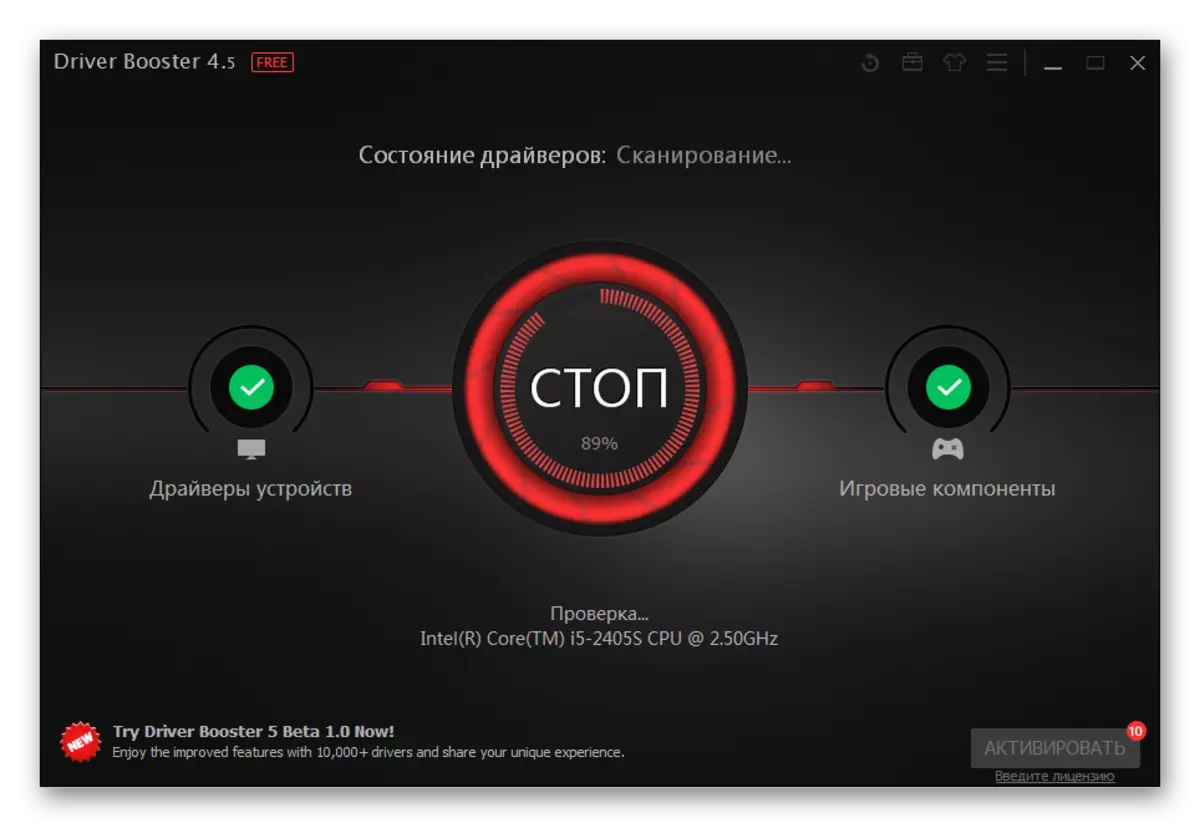

ဒါဟာသာ reboot ဖို့ဖြစ်နိုင်ပါတယ်။
နည်းလမ်း 3: Device ID
ယာဉ်မောင်းကို install လုပ်ရန်တစ်ခါတစ်ရံတွင်သင်သည်ပရိုဂရမ်များသို့မဟုတ်အသုံးအဆောင်များကိုဒေါင်းလုပ်ဆွဲရန်မလိုအပ်ပါ။ ၎င်းသည်၎င်း၏ထူးခြားသောအမှတ်အသားကိုသိရန်လုံလောက်သည်။ အင်တာနက်ပေါ်တွင်ပစ္စည်းကိရိယာများအတွက်လူတိုင်းအတွက်ဆော့ဖ်ဝဲကိုဒေါင်းလုပ်လုပ်နိုင်သောအထူးနေရာများရှိသည်။ စကားမစပ်, ထည့်သွင်းစဉ်းစားအောက်မှာပရင်တာကိုအောက်ပါ ID ရှိပါတယ်:
Hewlett-Packardhp_co8e3d ။

ဤနည်းလမ်းကိုလျှောက်ထားပါ။ မည်သည့်ကွန်ပျူတာအသုံးပြုသူကိုမဆို၎င်း၏ဖွဲ့စည်းပုံတွင်မလွယ်ကူပါ။ ယုံကြည်မှုပိုမိုသိရှိလိုပါကကျွန်ုပ်တို့၏ဝက်ဘ်ဆိုက်ရှိအထူးဆောင်းပါးတစ်ပုဒ်ကိုသင်ဖတ်ရှုနိုင်သည့်ညွှန်ကြားချက်များအားလုံးကိုအပြည့်အဝပြသထားသည့်နေရာများနှင့်ပြသသည်။
ဆက်ဖတ်ရန်: Driver Search အတွက် device ID ကိုအသုံးပြုခြင်း
နည်းလမ်း 4: Windows Standard Tools
Standard Driver ကို install လုပ်ဖို့အထူးနေရာတွေကိုတောင်တက်ဖို့တောင်မလိုပါဘူး။ Windows operating system ကိုပေးနိုင်သည့်ကိရိယာများလည်းဖြစ်သည်။ ထိုကဲ့သို့သောနည်းလမ်းတွင်အထူး download လုပ်နည်းကိုဘယ်လိုဒေါင်းလုပ်လုပ်ရမယ်ဆိုတာကိုတွက်ကြည့်ရအောင်။
- အစအ ဦး အနေဖြင့် "control panel" ကိုအဆင်ပြေစွာသွားပါ။
- ကျွန်ုပ်တို့သည် "ကိရိယာများနှင့်ပရင်တာများ" ကိုရှာဖွေနေသည်။ ကျနော်တို့တစ်ခုတည်းကလစ်တစ် ဦး လုပ်ပါ။
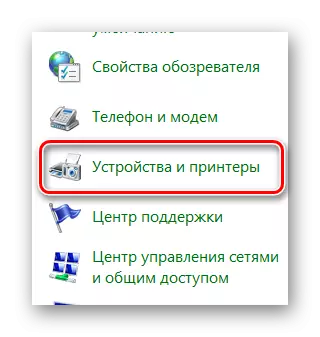
- ထိပ်ဆုံးတွင် "ပရင်တာ install" ကိုနှိပ်ပါ။
- ထို့နောက် "ဒေသခံပရင်တာကိုထည့်ပါ"
- ဆိပ်ကမ်းကျနော်တို့ဒီလိုလုပ်ဖို့ကမ်းလှမ်းတဲ့တူညီတဲ့လမ်းကိုစွန့်ခွာ။
- ယခုတွင်သင်သည်အဆိုပြုထားသောစာရင်းတွင်ကျွန်ုပ်တို့၏ပရင်တာကိုရှာဖွေရန်လိုအပ်သည်။
- ၎င်းသည်အမည်တစ်ခုရွေးရန်သာဖြစ်သည်။
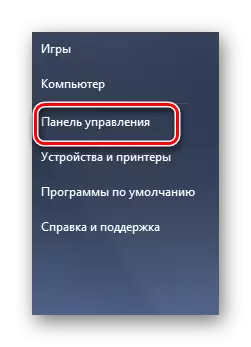
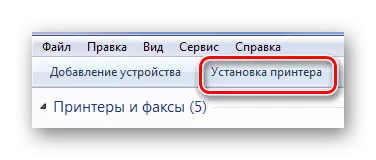
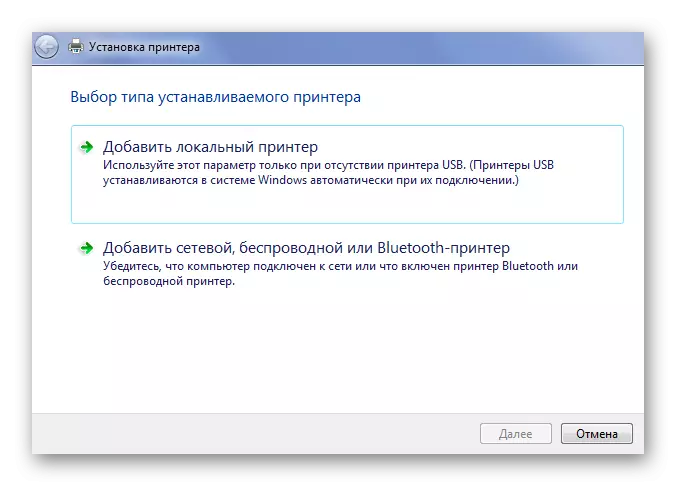


LaserJet အတွက်ကားမောင်းသူကို install လုပ်ရန်နည်းလမ်းလေးမျိုးကိုဤအချက်အချာကျခြင်းတွင်ဖြစ်သည်။
